モバイルのバーコード スキャナーを使って、セル、フィールド カード、フォームにデータを追加したり、ディメンションやリスト アイテムを検索します。
バーコード スキャナーを使って以下を行うことができます。
- ワークシート又はボードのセルに数値データを追加する
- フィールド カード又はフォームの数値データをキャプチャする
- ディメンション又はリスト アイテムの検索に役立てる。 たとえば、「Universal Product Code」というディメンションがある場合、バーコード スキャナーを使って特定のバーコード値を即座にキャプチャ及び検索できます。
バーコード スキャナーでキャプチャした画像が Anaplan に保存されることはありません。
前提条件:
- データを編集する権限がモデル ビルダーから付与されていること。編集可能なセルに紫色のテキストがあること。
- データを追加するセル、又はフィールドが数値データ用に書式設定されていること。
- 以下の画像のようなポップアップ ダイアログ ボックスが表示された場合は、Anaplan アプリがモバイル デバイスのカメラにアクセスできることを確認してください。
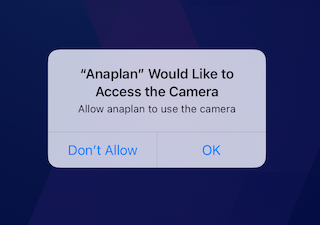
セルに数値データを追加するには以下を実行します。
- データを追加するセルをダブルタップします。
編集モードでセルが開きます。
注記:セルを選択してから、セルのプレビュー又は鉛筆型アイコンをタップして編集モードに切り替えることもできます。 - バーコード スキャナー アイコンをタップしてスキャンを実行します。
バーコード番号が自動的にキャプチャされ、セルに入力されます。
注記:Android スマートフォンを使用している場合は、バーコード スキャナーを使用する際に縦モードにしてください。
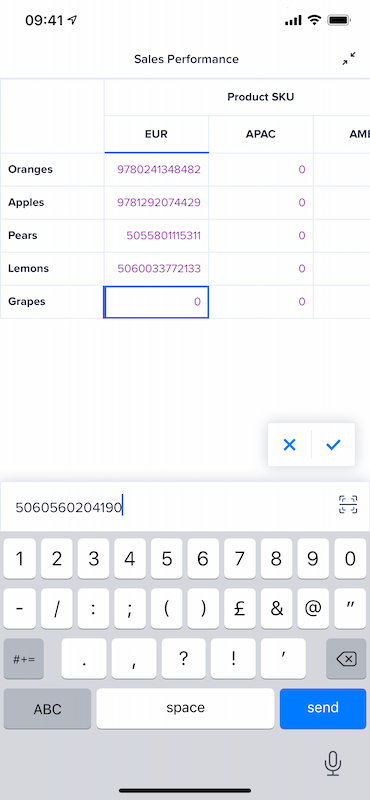
- チェック マークをタップしてデータ入力を確定します。

